AssistiveTouch: las nuevas funciones de la herramienta del iPhone
- El fallo de un botón del iPhone puede solucionarse con AssistiveTouch. Os contamos las nuevas funciones de esta útil herramienta del iPhone
La aparición del iPhone en el 2007 revolucionó la manera que teníamos de entender e interactuar con nuestros teléfonos y parte de ésta revolución estuvo basada en potenciar las características táctiles de las pantallas como una manera de facilitar el uso y mejorar la experiencia de usuario en contraste con los pequeños, incómodos y muchas veces confusos botones físicos de los teléfonos conocidos hasta entonces. Tal vez por ello llama tanto la atención que el iPhone aún conserve éste tipo de botones, más allá de la inevitable función de encendido, y no haya seguido por el camino de los botones virtualizados como sí han hecho muchos de sus competidores.
Hoy vamos a recordar una característica de que dispone iOS y que ya mostramos en este blog, aunque ahora incluye nuevas funciones, que nos permitirá emular cualquier botón físico, o sus funcionalidades asociadas, de cara a sacarnos de un apuro en caso de rotura o fallo de un botón del iPhone (o iPad). La funcionalidad en cuestión es AssistiveTouch y viene de serie con el sistema operativo (no es necesaria la descarga de ninguna aplicación ni realizar jailbreak). Está incluida dentro de las características de Accesibilidad, y su finalidad original es la de ayudar a usar el dispositivo a personas con movilidad reducida y que por tanto tienen dificultad para tocar la pantalla.
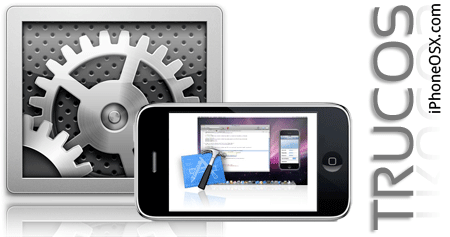
Activación de AssititveTouch
Para llegar a AssitiveTouch tendremos que entrar en Ajustes/General y una vez allí desplazarnos hasta el final de la sección y entrar en Accesibilidad.
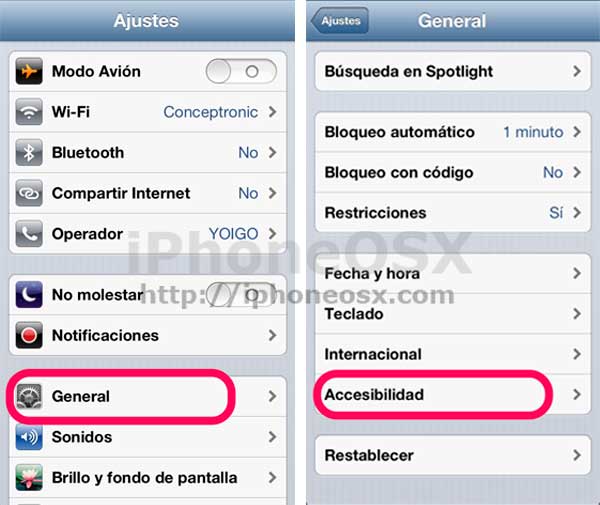
Una vez dentro nos volvemos a desplazar hasta el final y veremos AssistiveTouch, primera opción del grupo Motricidad.
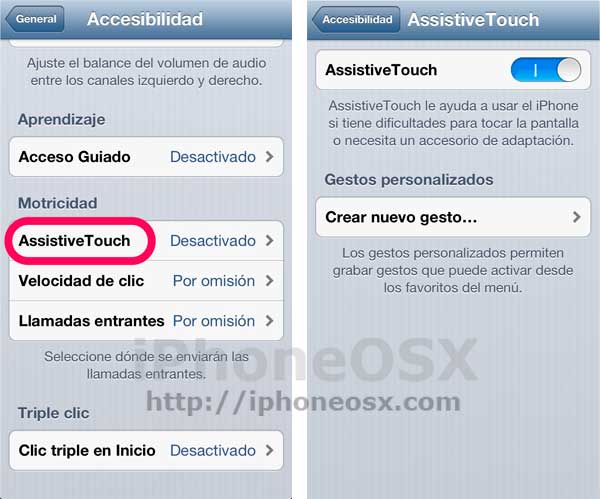
Si entramos en ella la única opción que tendremos será activarla y una vez hecho esto nos aparecerá un círculo blanco dentro de un cuadrado negro que nos dará acceso al menú principal de AssitiveTouch. Éste icono de acceso directo podremos desplazarlo y cambiarlo de ubicación según nos convenga, aunque siempre quedará alojado en los extremos de la pantalla para no interferir en el uso normal del dispositivo.
Funciones de AssistiveTouch
Nada más activar AssitiveTouch en Ajustes se activa una primera opción extra que consiste en crear gestos personalizados, con ello podemos automatizar grupos de gestos táctiles sucesivos sobre la pantalla de nuestro dispositivo, de manera que posteriormente con una sola pulsación se ejecuten todos ellos y en el orden indicado.
En cuanto al funcionamiento de AssistiveTouch en sí, pulsando el círculo blanco del panel móvil accederemos a un primer menú en el que encontraremos la opción de abrir Siri (a la que no podríamos acceder con el botón Home estropeado), la opción de Favoritos (para acceder a los grupos de gestos táctiles a los que hacíamos mención antes), la funcionalidad de botón Home tal cual y finalmente el icono de Dispositivo.
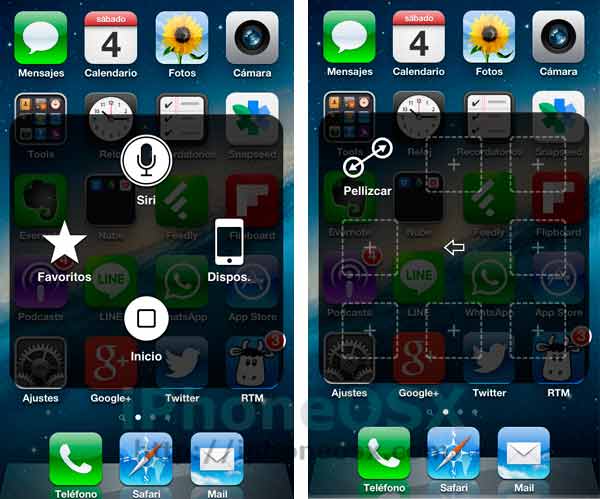
Si pulsamos el icono de Dispositivo nos encontramos un segundo menú con las funciones de Subir o Bajar volumen (para hacer las veces de los botones físicos equivalentes), Girar pantalla, Silenciar el dispositivo (que sustituye al interruptor físico del lateral del teléfono), Bloquear pantalla (que hace las veces de botón de bloqueo) y una última opción Más que nos lleva a un tercer menú.
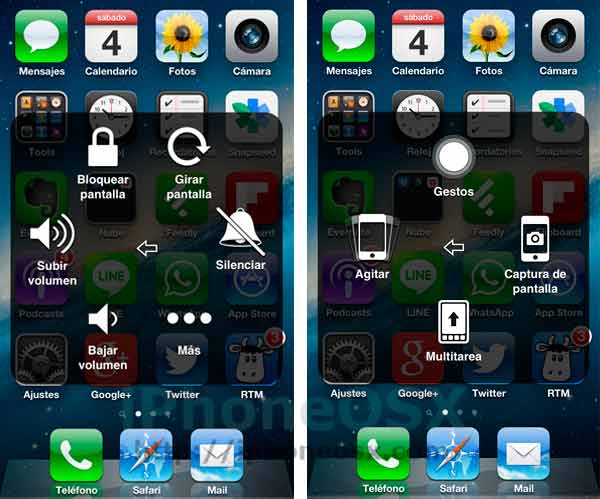
En este menú Más hay otras cuatro opciones enfocadas sobre todo a facilitar el uso del dispositivo a las personas con problemas de movilidad. Entre ellas encontramos la opción Agitar (para el borrado de textos o para accionar el modo aleatorio de reproducción de música), Multitarea (para el acceso a la sección de aplicaciones en ejecución), Gestos (que permite tener acceso al grupo de gestos multi-táctiles que emulan la pulsación con 2, 3, 4 o 5 dedos) y finalmente una interesante opción de Captura de pantalla, función para la que normalmente hace falta tener operativos tanto el botón Home como el de Bloqueo y que gracias a AssistiveTouch queda siempre accesible aunque uno de los dos falle.
Así pues en caso de rotura de alguno de los botones de nuestro dispositivo iOS, y como medida de urgencia hasta una reparación, AssitiveTouch puede servirnos como solución temporal y sacarnos de algún apuro. Mientras, esperaremos a ver si Apple se decide a prescindir de los botones táctiles que tantos quebraderos de cabeza dan a los usuarios o bien si los mantiene como ha hecho hasta ahora.
Si quieres conocer más trucos ve a la página con Trucos para el iPhone.






Parece que nadie tiene en cuenta un posible cuelgue. En Android, si eso ocurre y ocurre con frecuencia, no sirve de nada tocar los botones. Le sacas la batería y listo. En IOS, que he de decir que solamente me ha pasado una vez con el iPad, con una app que estaba desarrollando. Tienes que tocar el botón de encendido y home durante unos 9seg. Para apagar a lo bestia. Cómo haríamos eso sin botones físicos, teniendo en cuenta que a los Dispositivos IOS no se les puede quitar sacar la batería.????
Tienes toda la razón con respecto a los reinicios, aunque ten en cuenta que en Android también tienes combinaciones para reiniciar el terminal ya que últimamente hay cada vez más teléfonos unibody a los que no se les puede extraer la batería. En cualquier caso la idea que se pretendía plantear en el post no es tanto el eliminar los botones físicos completamente sino más bien si no sería beneficioso para el usuario, de cara a la fiabilidad, prescindir de los botones físicos que no son totalmente necesarios.
Un saludo y gracias por tu comentario 🙂
esto lo usaba cuando actualice a ios 6 y no habia jailbreak para no desgastar tanto el boton inicio, pero con el jailbreak me evito esto y tener que dejar el circulo blanco en la pantalla. todo gracias a los gestos que espero ya vengan en ios 7 adaptados al iphone por que en el ipad ya los tiene
Buen dia mi boton de assistive touch del iphone 6 se me puso totalmente negro lo quiero volver a tener semitrasparente,, que debo hacer????